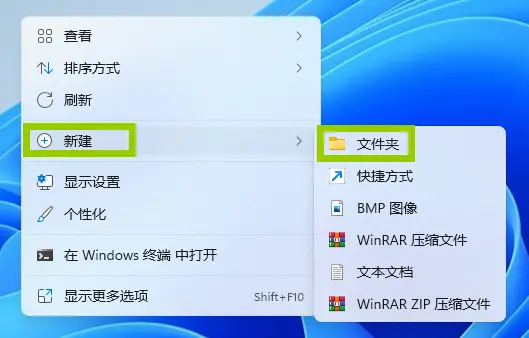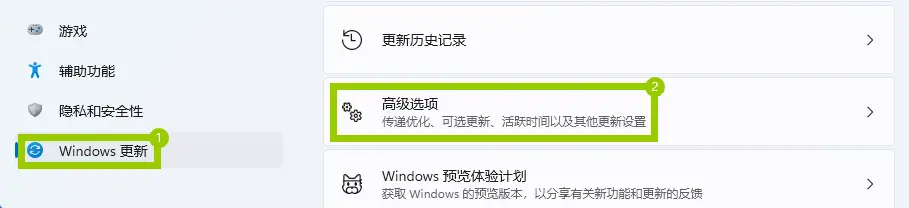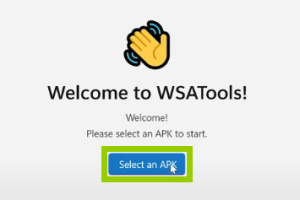概述
在使用Windows11时有时候需要手动修改IP地址,IP地址和子网掩码以及DNS应该如何设置呢?本文将为大家详细介绍,希望能够帮到大家。
操作环境
操作系统:Windows11
操作步骤

1.使用快捷键“Win+i”键快速进入Windows11系统设置界面,然后在左边的列表中找到“网络&Internet”选项,并在右边点选“高级网络设置”按钮。

2.在“网络适配器”中点选“查看其他属性”右边的向右小箭头以查看属性。

3.在“Ethernet0属性”窗口中点击最上面的“编辑”按钮。

4.将IP地址设置修改为“手动”并打开IPv4并在IP地址、子网掩码、网关、首选DNS中按格式填好后,点击“保存”按钮即可。
提示
- 如果手动修改完IP地址后电脑不能上网可以使用快捷键“Win+R”键打开运行窗口并输入“cmd”,在Dos系统中输入“ipconfig /renew”,并按回车,此命令将会重新获取IP地址。